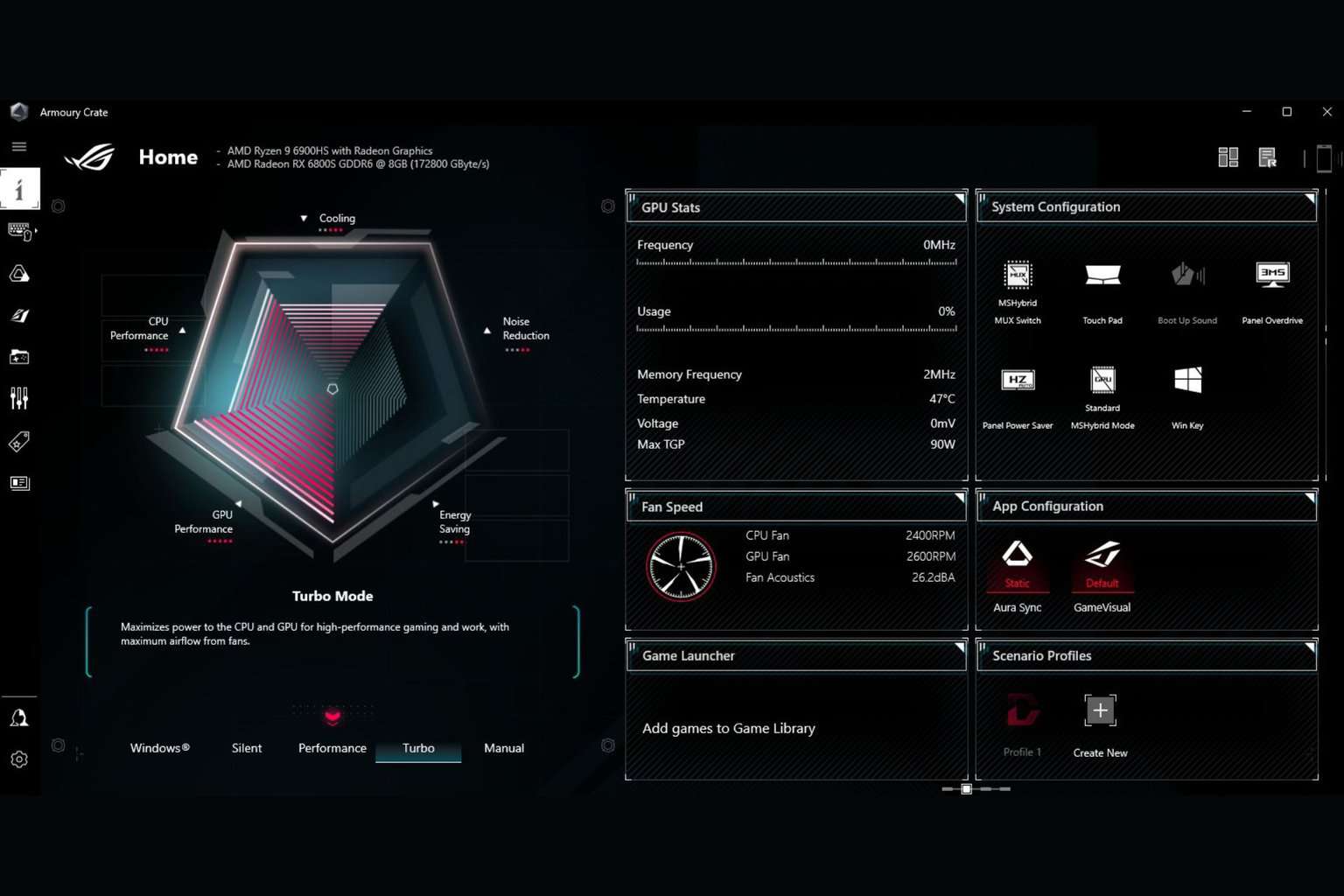8 façons rapides d'ouvrir le Terminal dans Windows 11
 Le Terminal Windows est un émulateur de terminal à plusieurs onglets qui a été lancé en 2019 et est préinstallé avec Windows 11.
Le Terminal Windows est un émulateur de terminal à plusieurs onglets qui a été lancé en 2019 et est préinstallé avec Windows 11.
Dans ce guide, nous discuterons de quelques façons faciles d’ouvrir le Terminal sur Windows 11 avec ou sans droits d’administrateur.
Comment puis-je ouvrir le Terminal dans Windows 11 ?
1. Utiliser le menu Utilisateur avancé
- Appuyez sur Windows + X pour ouvrir le menu contextuel.
- Vous verrez deux options : Windows Terminal et Windows Terminal (Admin).
- Choisissez l’une des deux pour ouvrir le Terminal.
2. Utiliser la fenêtre Exécuter
-
Appuyez sur Windows + R pour ouvrir la fenêtre Exécuter.
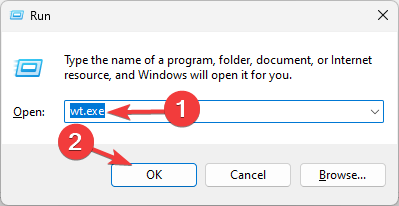
- Tapez wt.exe et cliquez sur OK pour lancer Terminal sur Windows 11.
- Pour l’exécuter avec des droits d’administrateur, tapez la commande, appuyez sur Ctrl + Shift + Entrée.
3. Utiliser la barre de recherche
- Sur le bureau de Windows, localisez la boîte Recherche, cliquez dessus et tapez windows terminal ou terminal.
-
Sous Meilleur résultat, vous obtiendrez Terminal, et dans le volet de droite, vous aurez des options, y compris Ouvrir, Windows PowerShell, Invite de commandes, et Azure Cloud Shell.
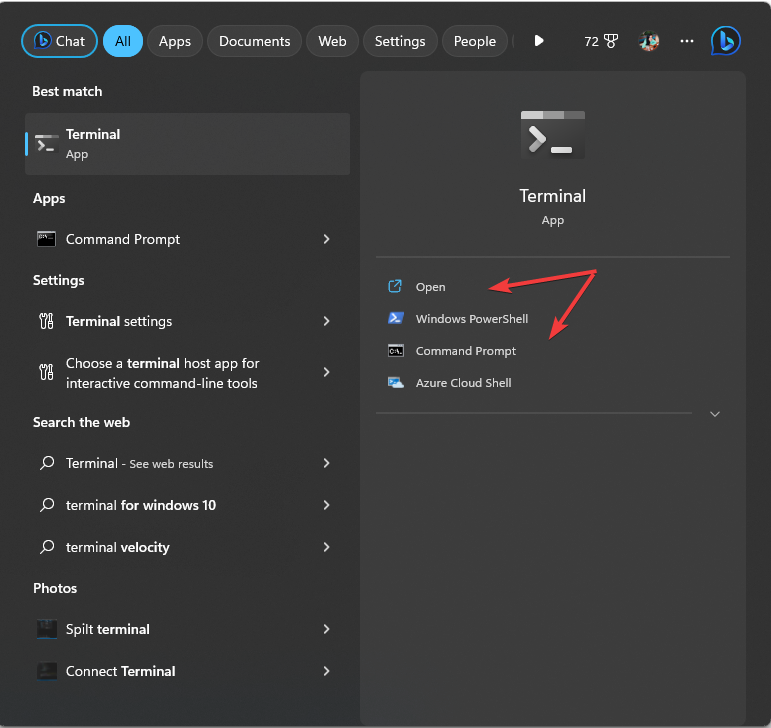
- Choisissez l’un d’eux pour lancer le Terminal sur Windows 11.
-
Pour l’ouvrir avec des privilèges administratifs, cliquez avec le bouton droit sur le nom de l’application sous Meilleur résultat et choisissez Exécuter en tant qu’administrateur.
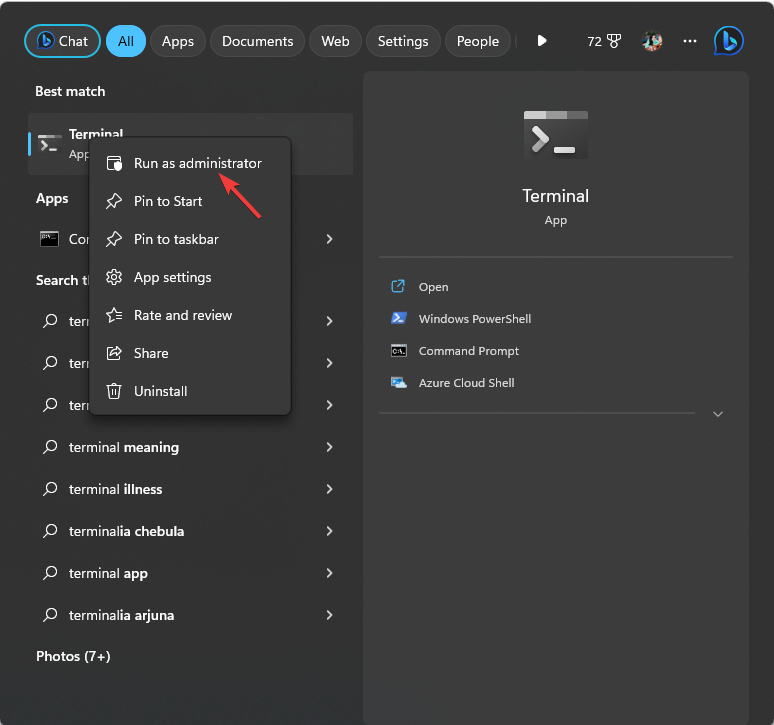
4. Utiliser la barre des tâches
- Appuyez sur Ctrl + Shift + Échap pour ouvrir le Gestionnaire des tâches.
-
Cliquez sur Créer une nouvelle tâche.
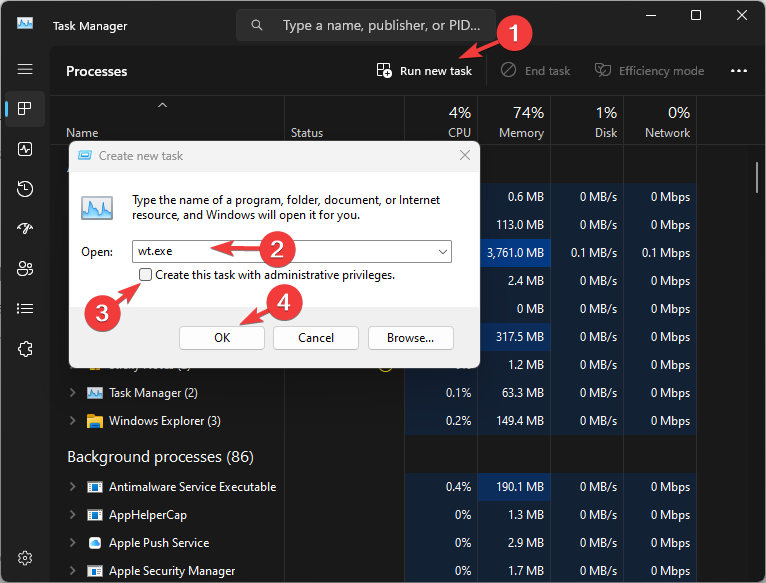
- Tapez wt.exe et cliquez sur OK pour lancer le Terminal.
- Pour y accéder avec des droits d’administrateur, cochez la case à côté de Créer cette tâche avec des privilèges administratifs, puis cliquez sur OK. En savoir plus sur ce sujet
- Microsoft remplace JScript par JScript9Legacy pour une meilleure sécurité dans Windows 11
- La version 27898 de Windows 11 ajoute des icônes de barre des tâches plus petites, une récupération rapide, un partage plus intelligent
5. Utiliser le menu contextuel avec clic droit
-
Sur le bureau Windows, faites un clic droit dans l’espace vide.
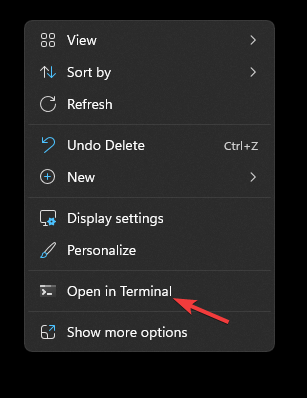
- Dans le menu contextuel, sélectionnez Ouvrir dans le Terminal.
6. Utiliser le bouton Windows
-
Appuyez sur la touche Windows et cliquez sur Toutes les applications.
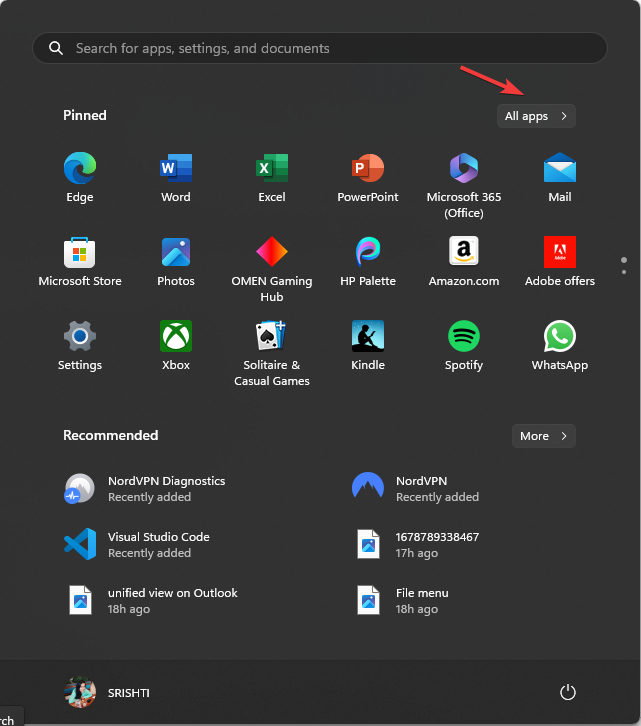
-
Faites défiler vers le bas pour trouver Terminal et cliquez dessus pour accéder à l’application.
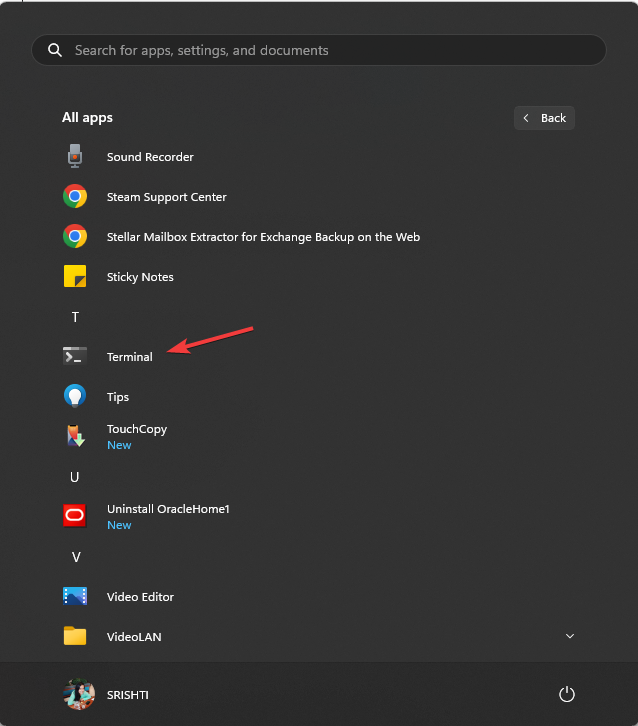
-
Pour l’ouvrir avec une ligne de commande spécifique, cliquez avec le bouton droit sur Terminal et choisissez parmi les options.
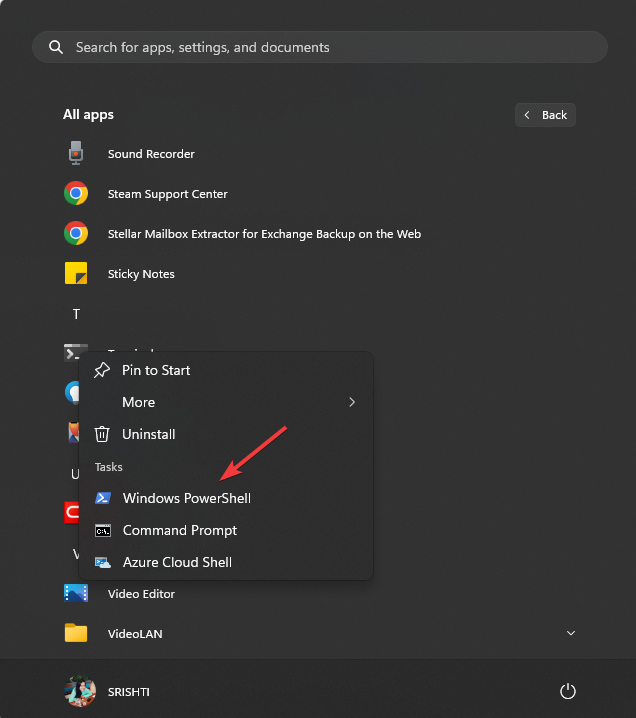
-
Pour exécuter l’application avec des privilèges d’administrateur, cliquez avec le bouton droit sur celle-ci, sélectionnez Plus, puis cliquez sur Exécuter en tant qu’administrateur.
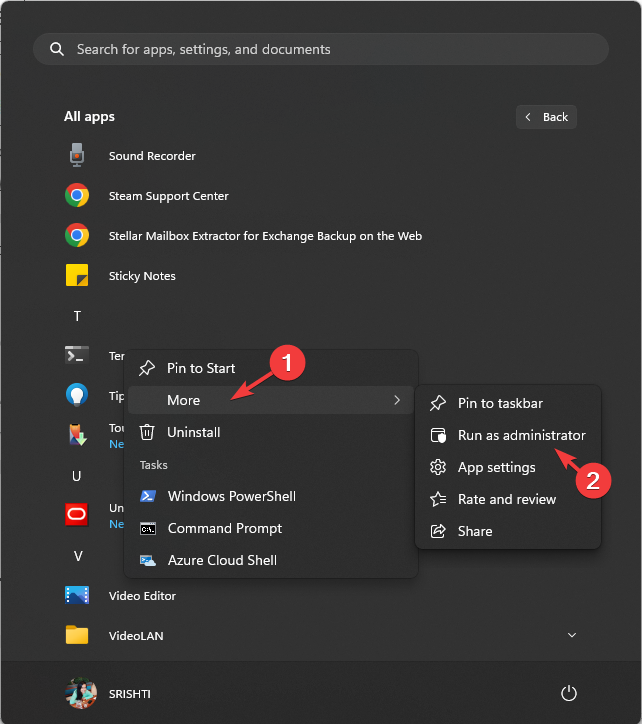
7. Utiliser l’Invite de commandes ou Windows PowerShell
-
Appuyez sur la touche Windows, tapez cmd, et cliquez sur Exécuter en tant qu’administrateur.
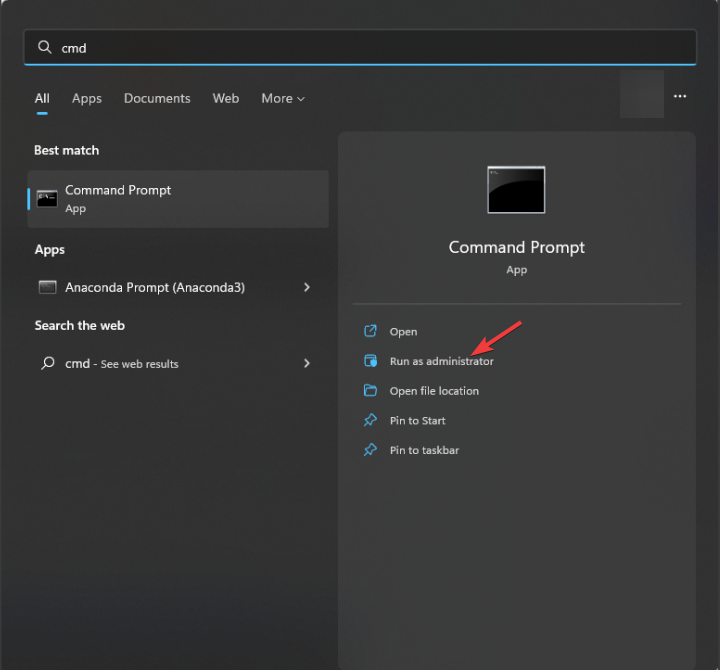
-
Dans la fenêtre Invite de commandes, tapez wt, et appuyez sur Entrée. Cela ouvrira le Terminal Windows avec des droits d’administrateur puisque vous avez ouvert l’Invite de commandes en tant qu’administrateur.
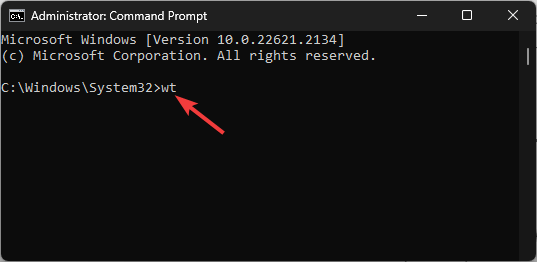
Vous pouvez utiliser Windows PowerShell de la même manière pour accéder au Terminal Windows 11 à travers cela.
8. Utiliser l’Explorateur de fichiers Windows
-
Appuyez sur Windows + E pour ouvrir l’Explorateur de fichiers.
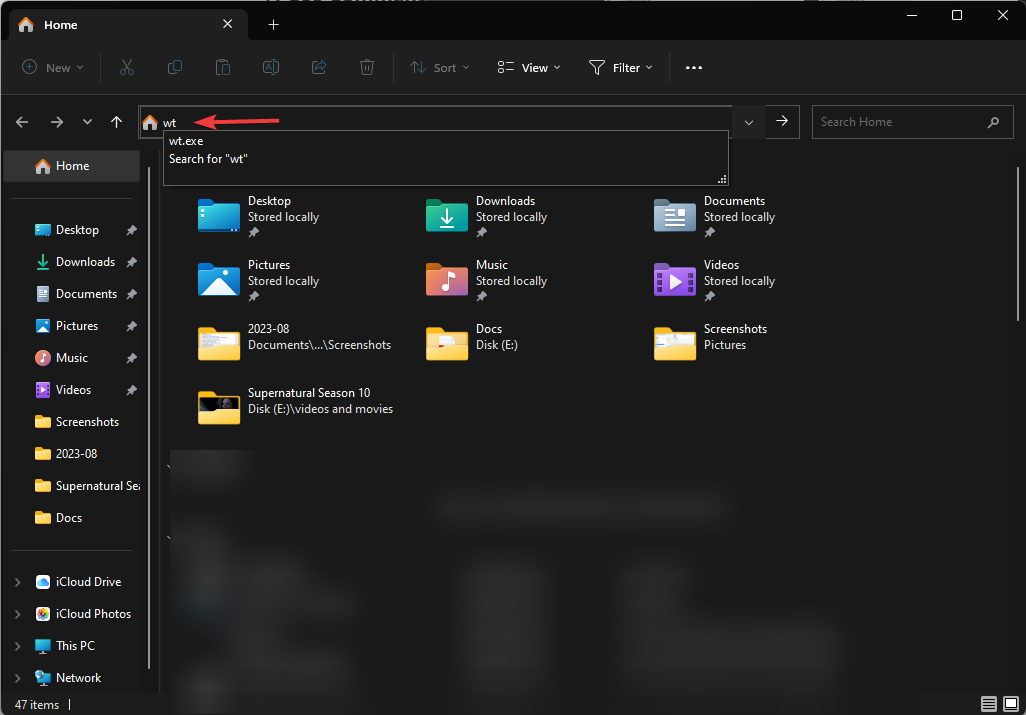
- Allez dans la barre d’adresse, tapez wt, et appuyez sur Entrée, et cela ouvrira le Terminal Windows.
Qu’est-ce que le Terminal Windows dans Windows 11 ?
Le Terminal Windows est une application d’hôte moderne et riche en fonctionnalités capable d’exécuter n’importe quel terminal dans un onglet séparé.
Il est préconfiguré pour exécuter des outils en ligne de commande tels que l’Invite de commandes, PowerShell, SSH, bash, Azure Cloud Shell Connector, et le Sous-système Windows pour Linux (WSL).
Certaines de ses fonctionnalités essentielles incluent la fonctionnalité à plusieurs onglets, les volets, un moteur de rendu de texte accéléré par GPU, le support des caractères Unicode et UTF-8, et plus encore.
Il vous permet de créer des thèmes, de personnaliser le texte, de changer les arrière-plans, les couleurs et les styles, ainsi que d’ajouter des configurations et des raccourcis. Voici quelques avantages d’utiliser le Terminal Windows :
- Options de personnalisation
- Fonctionnalité multi-onglets
- Support pour différentes lignes de commande
- Performance améliorée
- Support Unicode et emoji
Cela ajoutera l’application à la barre des tâches, et vous pourrez y accéder quand vous le souhaitez d’un simple clic.
Quels sont les raccourcis pour accéder au Terminal Windows ?
Il n’y a pas de touche de raccourci assignée pour lancer le Terminal sous Windows 11, mais si vous créez un raccourci sur le bureau pour l’application, vous pouvez ajouter une touche de raccourci ou épingler l’application à la barre des tâches.
1. Créer un raccourci sur le bureau
- Allez sur le bureau Windows, et faites un clic droit dans l’espace vide pour obtenir le menu contextuel.
-
Sélectionnez Nouveau, puis Raccourci.
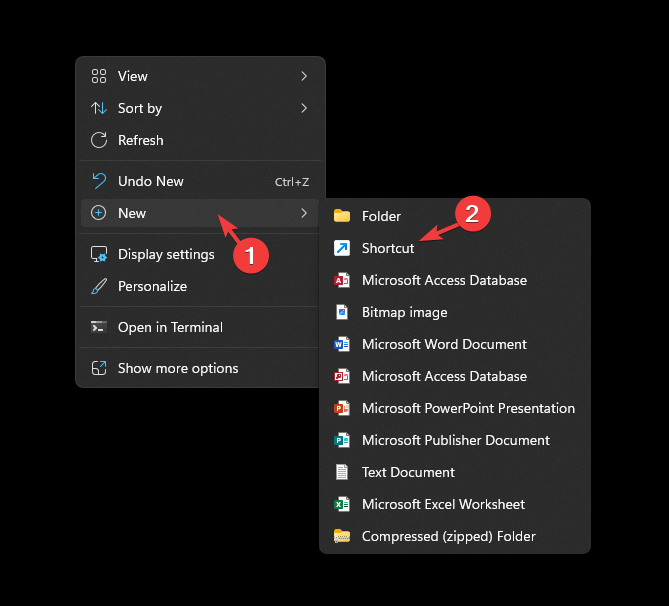
-
Dans la fenêtre Créer un raccourci, tapez le chemin suivant sous Tapez l’emplacement de l’élément et cliquez sur Suivant :
%LocalAppData%\Microsoft\WindowsApps\wt.exe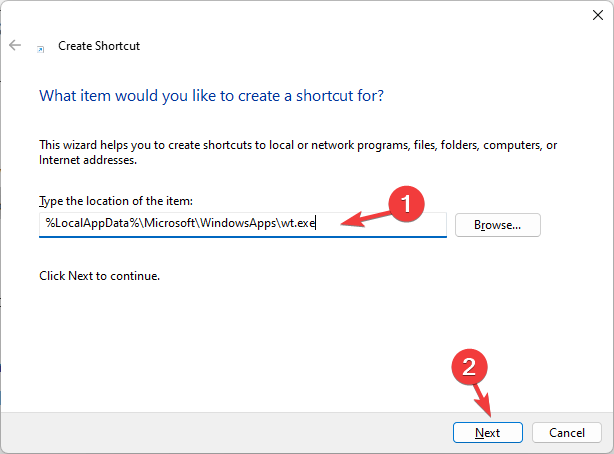
-
Sur la page suivante, tapez le nom du raccourci et cliquez sur Terminer. Une fois créé, il apparaîtra sur votre bureau ; double-cliquez dessus pour lancer le Terminal.
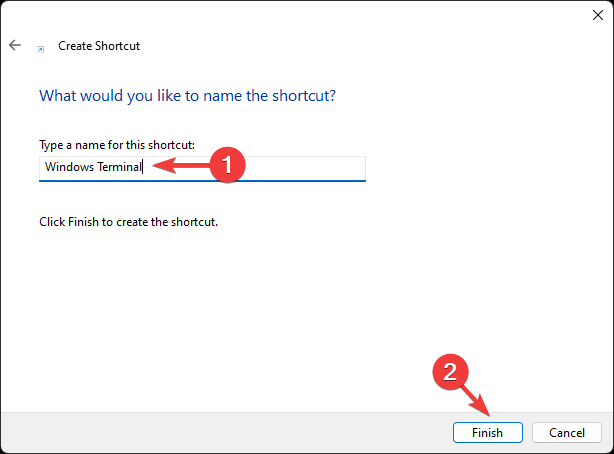
-
Pour assigner une touche de raccourci clavier, cliquez avec le bouton droit sur le raccourci du bureau et sélectionnez Propriétés.
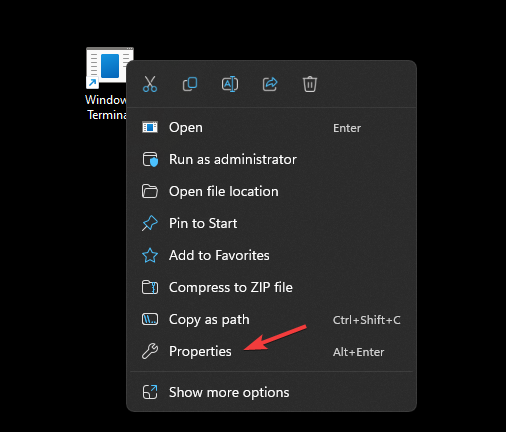
-
Accédez à l’onglet Raccourci, localisez l’option Touche de raccourci, tapez la lettre que vous souhaitez utiliser, et cliquez sur Appliquer. Ici, nous avons utilisé T, et la touche de raccourci pour le Terminal est Ctrl + Alt + T. Vous pouvez utiliser n’importe quelle lettre de votre choix.
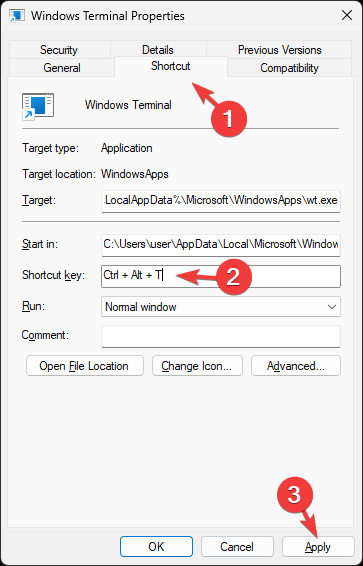
-
Pour exécuter l’application toujours avec des droits d’administrateur, allez à l’onglet Compatibilité, localisez Paramètres, et sélectionnez Exécuter en tant qu’administrateur. Cliquez sur Appliquer, puis sur OK.
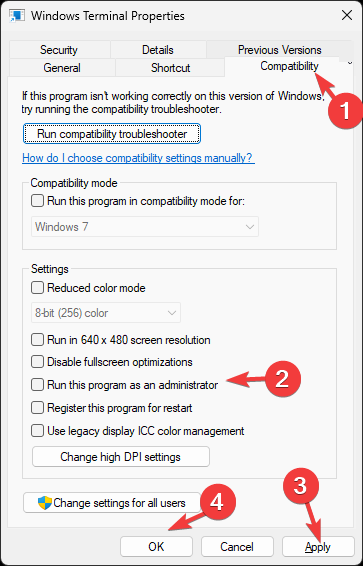
2. Épingler l’application à la barre des tâches
-
Appuyez sur la touche Windows et tapez terminal.
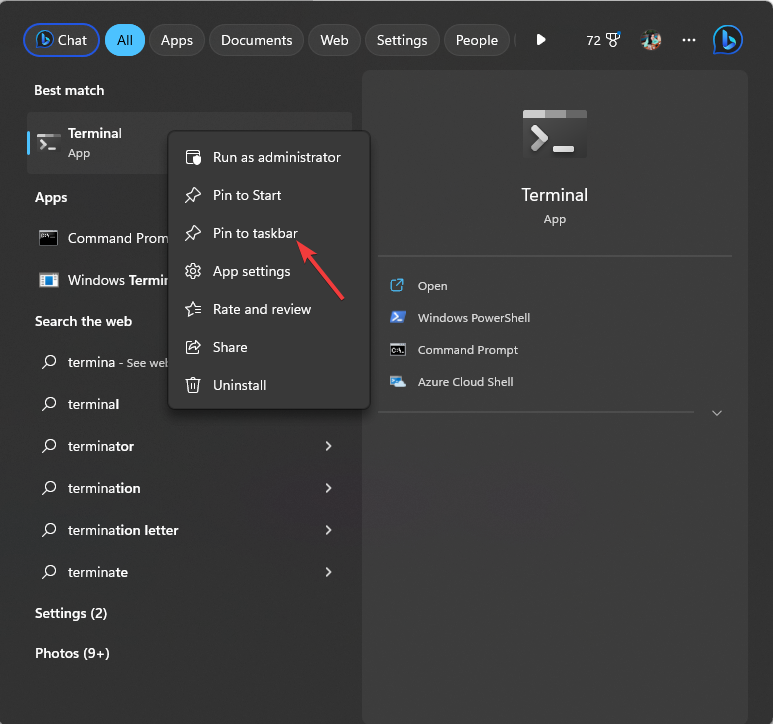
- Sous Meilleur résultat, cliquez avec le bouton droit sur Terminal et sélectionnez Épingler à la barre des tâches.
Pourquoi ne puis-je pas ouvrir le Terminal Windows dans Windows 11 ?
Il pourrait y avoir diverses raisons pour lesquelles vous ne pouvez pas accéder au Terminal Windows ; certaines des raisons courantes sont énumérées ici :
- L’application n’est pas installée – Si vous n’avez pas le Terminal installé sur votre PC, vous pourriez obtenir une réponse lorsque vous essayez de lancer l’application. Allez dans le Microsoft Store et installez Windows Terminal.
- L’application est corrompue – Le Terminal pourrait ne pas s’ouvrir si l’application est endommagée ou si des fichiers sont manquants. Essayez de réinstaller l’application pour résoudre le problème.
- Fichiers système endommagés – Si les fichiers système liés à l’application sont corrompus, l’application ne s’ouvrira pas. Essayez de faire une analyse SFC pour restaurer les fichiers.
- Mises à jour Windows en attente – Un système d’exploitation obsolète pourrait causer des problèmes comme celui-ci. Vérifiez les mises à jour ; si disponibles, installez-les, puis essayez d’ouvrir l’application.
- L’application est désactivée – Si l’application Terminal n’est pas activée sur votre ordinateur, elle ne fonctionnera pas. Allez dans Paramètres, vérifiez la liste des Alias d’exécution d’application, et cliquez sur le bouton à côté de Terminal pour l’activer.
Donc, voici les causes probables du problème d’ouverture du Terminal Windows, ainsi que des solutions pour gérer la situation.
Savoir comment ouvrir rapidement le Terminal Windows peut vous aider à rationaliser votre flux de travail et votre productivité. La fenêtre du Terminal s’ouvre toujours avec Windows PowerShell, mais vous pouvez changer la fenêtre de terminal par défaut en Invite de commandes ou Azure si vous le souhaitez.
Pour en savoir plus sur le Terminal, nous avons un excellent guide sur l’Invite de commandes vs Windows Terminal que vous ne devez pas manquer, alors consultez-le.
Avons-nous manqué certaines de vos façons préférées d’accéder au Terminal sous Windows 11 ? N’hésitez pas à les mentionner dans la section des commentaires ci-dessous, et nous les inclurons dans l’article.